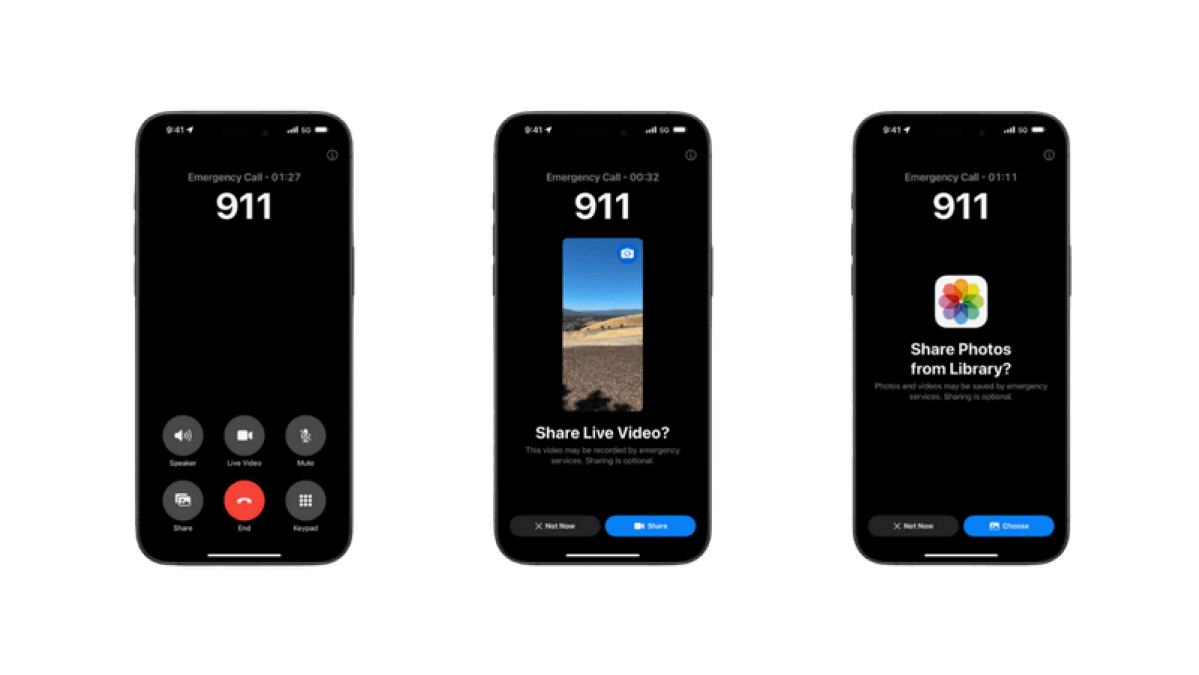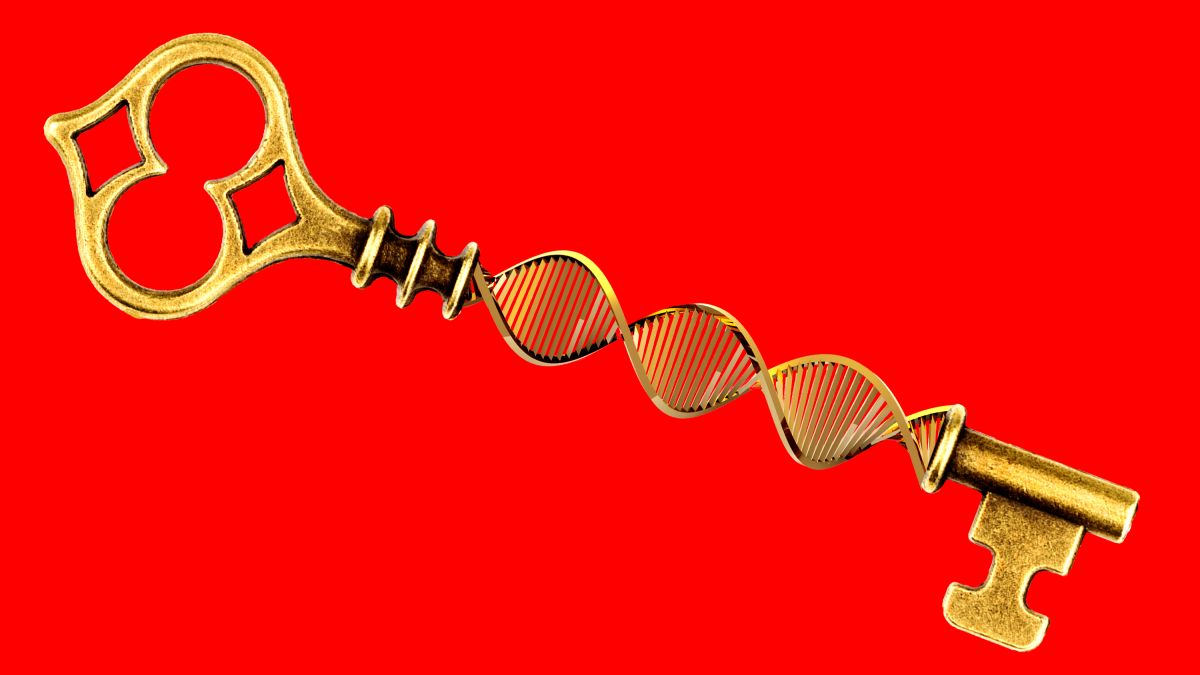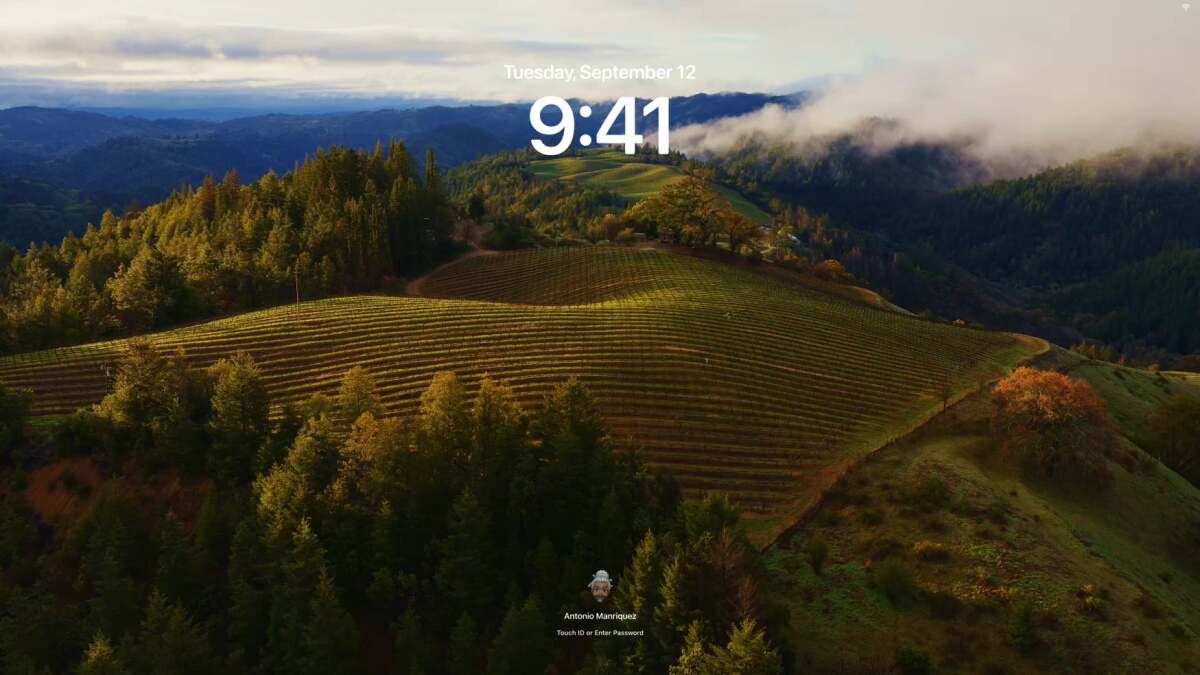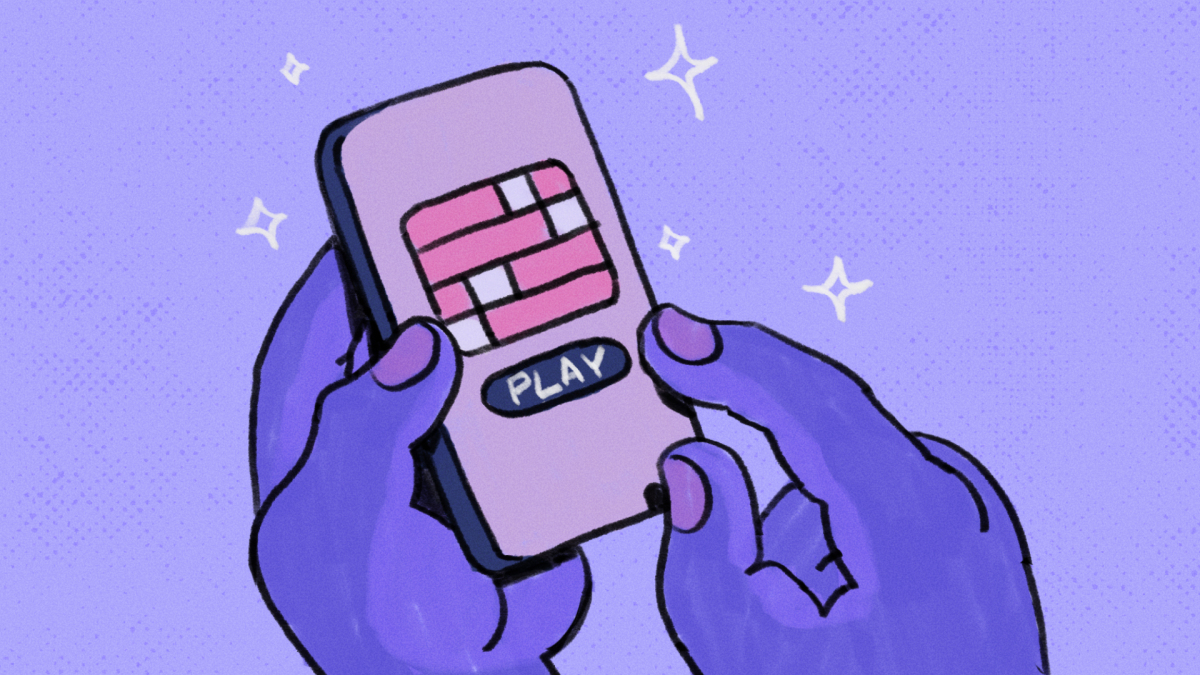图片来源:Panthere Noire - Shutterstock
摘自我的疫情日记,第 132 天:“孩子们今天要求 Alexa 播放‘咆哮’53 次。 我能感觉到我的理智正在下滑。 我担心如果我不能让凯蒂·佩里停下来我会做什么。”
如果这种情况对你来说太熟悉了,或者如果你只是厌倦了要求 Alexa 跳过你最喜欢的播放列表中一首特别烦人的歌曲,那么你很幸运:你可以采用几种不同的方法来保持你的亚马逊智能扬声器不再播放您讨厌的歌曲(甚至是艺术家),包括语音命令和 Alexa 的“例程”功能。
使用语音命令阻止歌曲
在我们开始之前,需要注意的是:虽然您可以要求 Alexa 避免播放您不想听的歌曲,但下面描述的此功能仅适用于 Amazon Music,这是 Alexa 默认情况下首选的音乐服务(显然)。 如果您更喜欢 Spotify、YouTube Music 或其他服务,则必须探索他们自己的服务特定的歌曲跳过设置。
如果您确实使用 Amazon Music,并且当某首歌出现在您正在收听的播放列表(或一系列类似的播放列表)中时,您试图阻止该歌曲播放,您只需告诉 Alexa 您不这样做即可不想再听到那首歌了。 当歌曲响起时,只需说“Alexa,永远不要播放这首歌”或“Alexa,我不喜欢这首歌”。 Alexa 会记录您的厌恶,理论上,下次在播放列表中遇到它时应该跳过它。
然而,这是一个不完美的解决方案:如果这首歌出现在您收听的多个播放列表中,您可能会发现必须多次表达您的不满和表示播放列表差异很大,Alexa 不会将它们归类为相似。 此外,如果您要求 Alexa 播放特定艺术家的歌曲,它的工作效果似乎并不一致。 Alexa 似乎会遵守您的要求,但根据我的经验,下次您的孩子大喊“Alexa PLAY PERRY GRIPP!”时,这首歌可能仍然会出现。 在智能扬声器上(使用一个完全随机的例子)。 如果您想要更可靠的方式来阻止歌曲,请尝试...
使用例程阻止歌曲
如果您以前从未探索过 Alexa 相当强大的“例程”功能,那么您应该。 您可以使用它来预先编程您希望 Alexa 执行的一系列操作,包括阻止它接受您希望她拒绝的歌曲请求。 如果您想阻止 Alexa 播放特定歌曲(甚至特定艺术家),您可以创建一个例程,当有人要求听您的“不”列表中的歌曲时,该例程将触发不同的操作。 您甚至可以使用相同的基本步骤永久禁止特定艺术家的所有歌曲; 这都是关于管理你的日常事务。
操作方法如下:
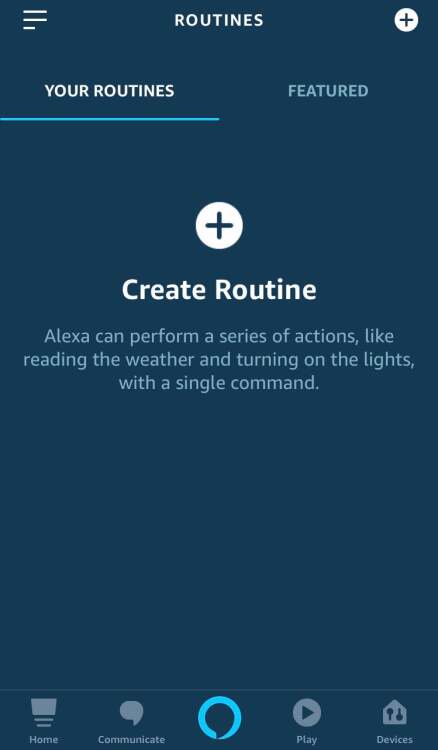
图片来源:乔尔·坎宁安
1. 在手机上启动 Alexa 应用程序,然后点击左上角的三行,点击“例行公事”然后点击屏幕中央的大加号来创建一个新例程(如果您有现有例程,请在右上角查找较小的加号)。

图片来源:乔尔·坎宁安
2. 点击“输入例程名称”并给它任何你喜欢的名称(在这种情况下,“阻止[歌曲名称]”可能是有意义的,但如果你愿意,你可以得到更多的创意)。
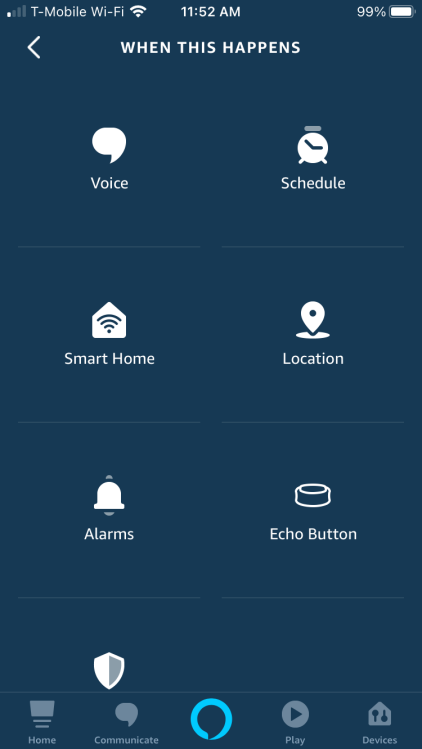
图片来源:乔尔·坎宁安
3. 点击“下一步”,然后“当这个情况发生时”; Alexa 将打开一个包含不同功能的菜单。 您想要选择“嗓音”图标。
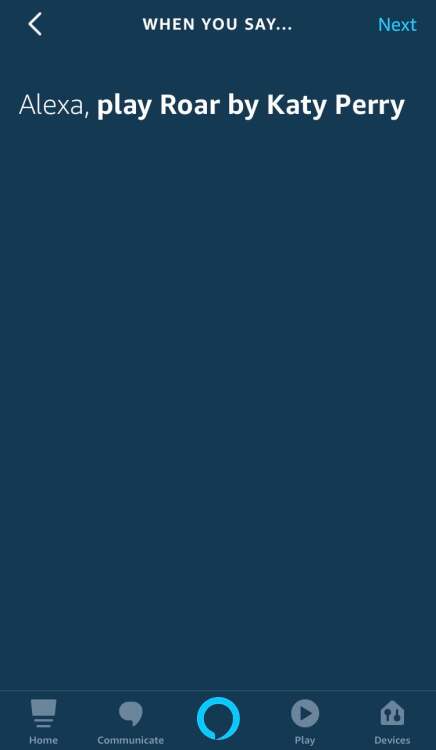
图片来源:乔尔·坎宁安
4. 输入语音命令,让 Alexa 播放您讨厌的歌曲(例如,输入“播放 Baby Shark”或“播放 Pink Fong 的 Baby Shark”); 如果您愿意,您可以通过输入“播放 Nickelback”或“随机播放 KidzBop Kids 的歌曲”等命令来阻止某个艺术家。 完成后,按“下一步”。
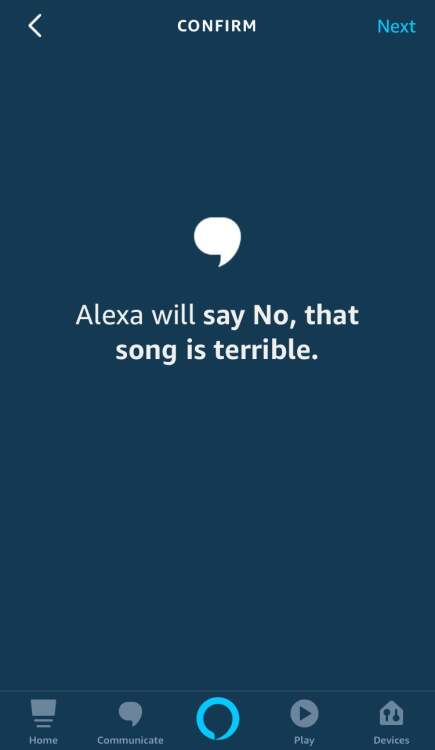
图片来源:乔尔·坎宁安
5. 点击“添加动作”然后“亚历克斯说,”然后“定制。”现在,您可以输入您想让 Alexa 说的任何内容,而不是播放请求的歌曲(可能需要进行一些简单的恶搞?),然后点击“下一步”。
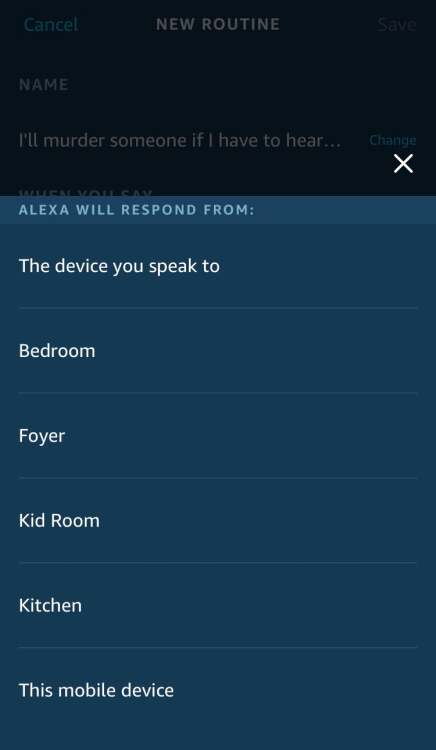
图片来源:乔尔·坎宁安
6. 点击“选择设备”选择哪个 Alexa 将运行例程; 挑选“与您通话的设备”如果您希望它覆盖链接到您帐户的所有设备。 轻敲“节省。”
就是这样! 您的例行公事已经完成,并且或多或少会立即开始活动。 您可以随时通过打开“例程”菜单并点击例程并在屏幕顶部将其关闭来禁用它。 如果您想编辑例程或将其完全删除,也可以点击右上角的三个点。
注意:例程按机器逻辑运行,因此您可能需要创建一些例程才能有效阻止歌曲。 例如,您只需说“Play Roar”即可绕过与“Play Roar by Katy Perry”相关的惯例。 只需根据您对相关歌曲的强烈仇恨程度按比例增加您创建的例程数量即可。
[智能家居点]